- 1. Установите плагин для WordPress SEO
- 2. Проведите исследование ключевых слов
- 3. Включить видимость для поисковых систем
- 4. Настройте структуру постоянных ссылок
- 6. Интегрировать Google Analytics
- 7. Отправить карту сайта в Google
- 8. Оптимизируйте свой сайт для мобильных устройств.
- 9. Ускорьте свой сайт
- Получить номер отправления
- Обновите свой сервер
- Используйте CDN
- Используйте плагин кеша
- Оптимизируйте свои мультимедийные ресурсы
- 10. Исправить неработающие ссылки
- 11. Имейте объективное ключевое слово для каждой публикации
- 12. Создавайте качественный контент
- 13. Создайте более длинный контент
- 14. Создать постоянный контент
- 15. Ссылка на качественные источники
- Создать гиперссылку
- Изменить параметры ссылки
- 16. Создавайте ссылки между вашим собственным контентом
- 17. Оптимизировать названия публикаций и страниц
- 18. Оптимизируйте теги заголовка
- 19. Используйте более короткие URL
- 21. Включает структурированные данные
- 22. Оптимизируйте для Google SERP
- 23. Оптимизируйте изображения для поисковых систем
- Текст заголовка изображения
- Альтернативный текст
- Название файла
- 24. Применить No-Follow для партнерских ссылок
- 26. Создание высококачественных обратных ссылок
- 27. Провести SEO аудит
- 28. Контролируйте свой профиль обратных ссылок
- 29. Заставьте Google сканировать ваш сайт
- 30. Выберите длинные ключевые слова
- Дополнительное чтение
- Заключительные слова
Если вы хотите занять хорошую позицию в Google, вы должны серьезно относиться к SEO. К счастью, использовать WordPress Это ставит вас на передний план, так как он с первого момента вполне дружит с SEO. Это одна из многих причин, почему люди выбирают WordPress в качестве первого выбора.
Тем не менее, есть несколько вещей, которые вы можете сделать, чтобы вывести SEO в WordPress на новый уровень. Чтобы облегчить вашу задачу, мы создали это руководство. Далее вы узнаете 30 лучших советов, которые вы можете использовать для улучшения трафика вашего сайта.
1. Установите плагин для WordPress SEO
В WordPress уже есть несколько довольно сильных встроенных функций SEO. Но вы можете поднять оптимизацию на следующий уровень с помощью плагина SEO. Лучший SEO-плагин на рынке - это Yoast SEO, по сути, именно он используется здесь, в Hostinger.
С помощью этого плагина вы можете идеально оптимизировать каждую страницу и публикацию для выбранного вами ключевого слова. Он также имеет интегрированный анализ, основанный на последних обновлениях алгоритма. Вы даже можете создать карту сайта XML и добавить структурированные данные на свой сайт.
Чтобы настроить Yoast, перейдите на рабочий стол WordPress и выберите « Плагины»> «Добавить новый» . В строке поиска введите « Yoast SEO » и нажмите « Установить сейчас » в появившемся плагине.
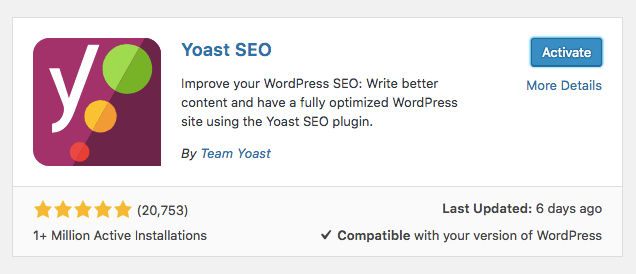
Наконец, нажмите « Активировать », когда появится опция. Плагин начнет работать на вашем сайте, и вы можете получить к нему доступ, нажав на значок SEO в меню слева. Вы также можете проверить наше подробное руководство о том, как максимально эффективно использовать плагин Yoast SEO.
2. Проведите исследование ключевых слов
Ключевое слово имеет решающее значение в вашей стратегии SEO в WordPress. Проведение исследования ключевых слов позволит вам:
- Создавайте контент, который действительно ищут ваши посетители.
- Развивайте лучшее понимание потребностей вашего рынка.
- Отслеживайте успех всего, что вы пишете.
- Создайте ценный трафик для вашего сайта.
Существует множество инструментов, которые помогут вам в исследовании ключевых слов. Некоторые из лучших инструментов включают KWFinder , общий и даже Google Keyword Planner ,
Хотя для исследования темы ключевых слов потребуется несколько статей, основными концепциями являются следующие:
- Создайте список объективных ключевых слов, связанных с вашей темой.
- Введите их в инструмент поиска по ключевым словам, чтобы найти слова, которые получают приличный объем трафика и имеют небольшую конкуренцию.
- Расследуйте конкурентов, проверяя похожие сайты с помощью инструментов поиска по ключевым словам, чтобы увидеть, какие ключевые слова генерируют больше всего трафика.
- Посмотрите, какие из этих ключевых слов имеют достаточно низкую конкуренцию, в которой вы можете конкурировать.
Создав список ключевых слов, пора начинать создавать контент и оптимизировать его с помощью советов в этом списке!
3. Включить видимость для поисковых систем
В WordPress есть встроенная опция, которая скрывает ваш сайт от поисковых систем.
Эта опция может быть полезна, когда вы создаете свой сайт впервые, но она может сделать невозможным достижение какого-либо позиционирования. Если вы применяли некоторые советы из этого списка, но не видите, что ваше позиционирование улучшается, это может быть проблемой.
Чтобы увидеть, включен ли этот параметр, перейдите в « Настройки»> «Чтение» с рабочего стола WordPress. Прокрутите вниз, и вы увидите раздел « Видимость поисковой системы» .

Убедитесь, что вы оставили этот флажок не отмеченным. Затем нажмите « Сохранить изменения ».
4. Настройте структуру постоянных ссылок
Когда вы устанавливаете WordPress впервые, страницы и публикации на вашем сайте будут иметь странную структуру URL. Эта структура по умолчанию не подходит для вашего SEO.
Самая чистая и дружественная структура URL для поисковых систем - это настройка «имя записи». Изменяя эту конфигурацию, вы также можете включить заголовок или страницу публикации и даже ключевое слово в ваш URL. Чтобы изменить этот параметр, перейдите в « Настройки»> «Постоянные ссылки» .
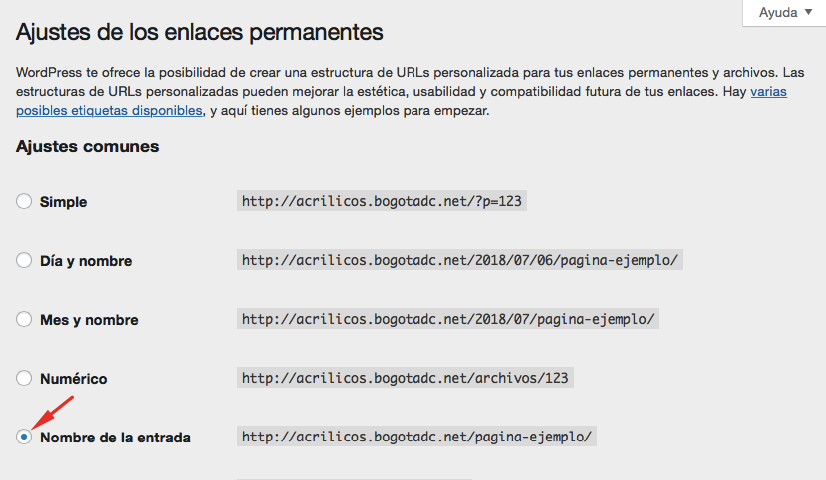
В разделе « Общие параметры » выберите параметр « Имя записи ».
Если вы внесете это изменение поздно, возможно, вам придется перенаправить предыдущие URL-адреса. Вы можете сделать это с помощью плагина, как Изменить постоянную ссылку помощника , Просто введите свои старые URL-адреса и перенаправьте их на обновленные URL-адреса.
Использование Google Search Console покажет вам эффективность вашего сайта в поисковых системах и предупредит вас о любых ошибках на сайте.
Чтобы сначала добавить свой сайт в консоль поиска Google посетите эту страницу и зарегистрируйтесь с помощью своей учетной записи Google. Затем нажмите кнопку « Добавить свойство » и введите URL своего веб-сайта.
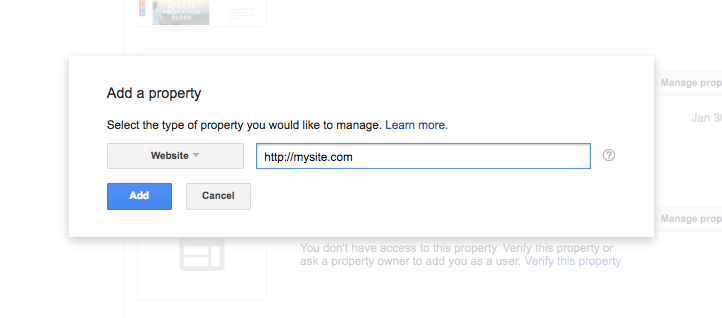
Нажмите « Добавить », и вы получите доступ к экрану, на котором вы должны подтвердить право собственности на свой сайт. Есть несколько методов, которые вы можете использовать для проверки вашего сайта, но самый простой - выбрать альтернативные методы, а затем выбрать HTML-тег .
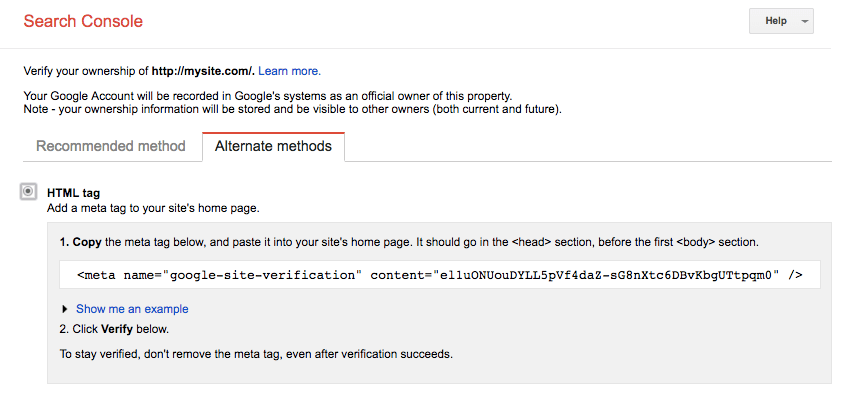
Скопируйте этот код, затем перейдите на рабочий стол WordPress. Чтобы добавить этот код в наш заголовок, мы будем использовать плагин. Перейдите в Плагины> Добавить новый , затем найдите « Вставить верхние и нижние колонтитулы ».
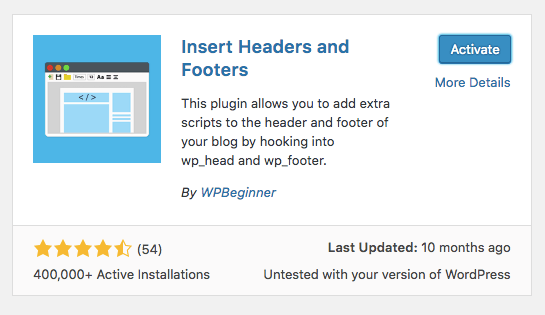
Установите и активируйте плагин, показанный на изображении выше. Затем откройте плагин, выбрав « Настройки»> « Вставить верхние и нижние колонтитулы» .
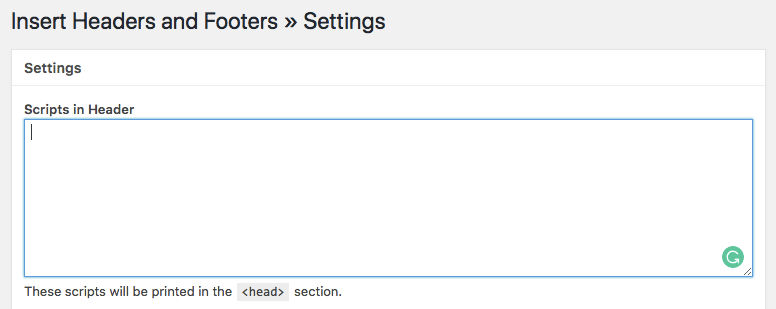
Теперь вставьте код в поле, помеченное как заголовок, и нажмите « Сохранить ». Наконец, вернитесь в консоль поиска Google и нажмите кнопку « Подтвердить» .
6. Интегрировать Google Analytics
Еще один инструмент Google, который вы захотите иметь в своем арсенале, - это Google Analytics. Этот инструмент покажет вам, насколько хорошо работает ваша SEO-стратегия, и предоставит вам подробную информацию о трафике вашего сайта.
Чтобы настроить свою учетную запись, перейдите на Главная страница Google Analytics и создать учетную запись. Далее вы захотите найти свой код отслеживания. Это должно быть в Tracking Info > Tracking Code . Затем скопируйте код, который похож на следующий пример:
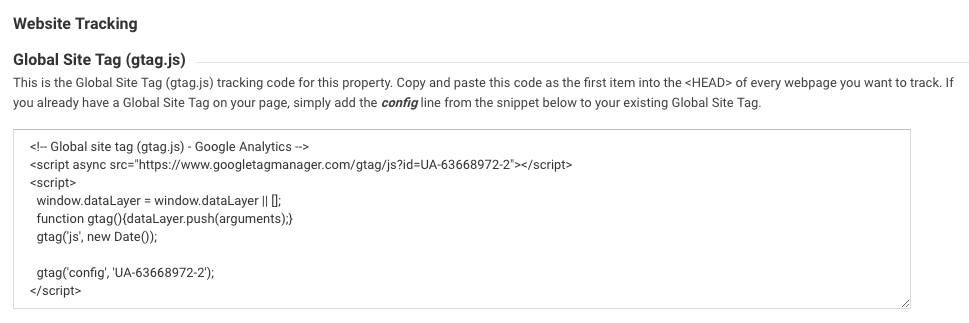
В зависимости от вашей темы у вас может быть возможность напрямую добавить код отслеживания Google Analytics. Если это невозможно, вы можете использовать тот же плагин Insert Headers and Footers, который мы использовали ранее.
Откройте плагин, перейдите в раздел заголовка и вставьте свой код отслеживания. Вот и все! Теперь вы можете посмотреть статистику вашего сайта. Более подробные инструкции вы также можете найти в нашем пошаговом руководстве по как добавить Google Analytics в WordPress ,
7. Отправить карту сайта в Google
Файлы Sitemap используются поисковыми системами для лучшего отслеживания вашего сайта. Ваш сайт будет по-прежнему отслеживаться даже без карты сайта, но ее создание позволяет вам сообщать данные, которые нужно отслеживать поисковым системам.
Вы можете убедиться, что некоторые страницы, которые не влияют на ваше позиционирование, не отслеживаются, а также определить приоритеты наиболее ценных страниц. Если вы используете плагин Yoast SEO, вы можете легко создать и отправить карту сайта.
Зайдите в SEO> Рабочий стол> Возможности . Затем прокрутите вниз и активируйте « XML Sitemaps ».
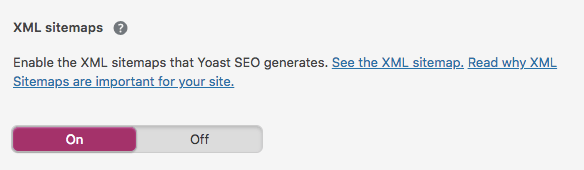
Нажмите на ссылку « Посмотреть XML карту сайта », и откроется карта вашего сайта, чтобы убедиться, что она действительно создана.
Теперь мы отправим эту карту сайта в Google. Перейдите в панель управления Google Search Console и нажмите « Sitemaps ».
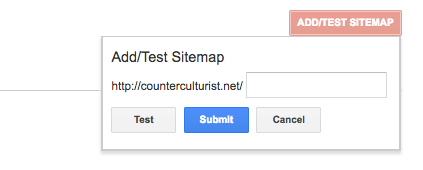
В правом углу вы увидите опцию Добавить / проверить файл Sitemap . Нажмите на эту опцию, вставьте URL карты своего сайта и нажмите « Отправить ». Теперь Google будет сканировать вашу карту сайта на регулярной основе, что поможет вам быстро проиндексировать.
8. Оптимизируйте свой сайт для мобильных устройств.
Google только что объявил, что они начинают тестировать свои Индекс с приоритетом для мобильных , Это означает, что они начнут использовать производительность и функциональность ваших мобильных страниц для определения вашего позиционирования. Так что, если вы не используете адаптивную тему, самое время ее исправить.
Но, помимо выбора адаптивной темы, вы можете проверить, как ваш сайт в настоящее время работает во всем мобильном спектре. Для этого откройте Тест на совместимость мобильных устройств Google и введите URL вашего сайта.
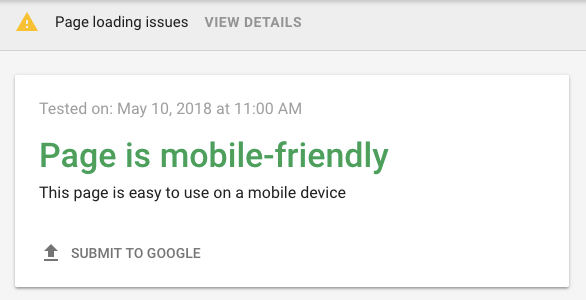
Это покажет вам, как работает мобильная версия вашего сайта, и даст несколько советов, как ее улучшить.
9. Ускорьте свой сайт
Скорость сайта всегда была важна. Медленная загрузка веб-сайта негативно повлияет на ваше позиционирование и восприятие пользователем. Скорость страницы в способ стать фактором позиционирования ,
К счастью, исправить сайт с медленной загрузкой не сложно. Следующие шаги помогут вам начать:
Получить номер отправления
Прежде всего, вы должны получить представление о том, как работает ваш сайт. Откройте инструмент под названием GTMetrix и проверьте ваш сайт там. Это даст вам разбивку ваших текущих показателей производительности, чтобы вы могли увидеть, что вам нужно улучшить.
Обновите свой сервер
Иногда неправильная конфигурация сервера может вызвать медлительность. Вот почему важно выбрать правильную среду веб-хостинга. Чтобы повысить производительность сайта WordPress, мы рекомендуем выбрать конкретный пакет хостинга для WordPress с учетом конфигурации вашего сайта.
Используйте CDN
CDN поможет ускорить ваш сайт, храня его версии на серверах по всему миру. Таким образом, когда посетитель заходит на ваш сайт, вы получаете версию, наиболее близкую к вашему физическому местоположению. Надежным бесплатным решением является интеграция вашего сайта с CDN, таким как Cloudflare.
Используйте плагин кеша
Плагин кэширования будет генерировать статические HTML-файлы вместо PHP-файлов, которые обычно требуются для запуска WordPress. Это сведет к минимуму количество запросов между сервером и браузером вашего пользователя, что снизит скорость загрузки.
Некоторые из наиболее распространенных плагинов кеша WordPress включают W3 Total Cache и WP Super Cache ,
Оптимизируйте свои мультимедийные ресурсы
Если вы загружаете изображения на свой сайт, они должны быть оптимизированы должным образом.
Для оптимизации ваших изображений сделайте следующее:
- Уменьшите размер файла, запустив ваши изображения в такой инструмент, как TinyPNG ,
- Измените размер ваших изображений перед их загрузкой.
- Установите плагин для оптимизации изображений, например WP Smush.
10. Исправить неработающие ссылки
Наличие множества неработающих ссылок не хорошо для ваших читателей или для вашего позиционирования. Кроме того, они мешают роботам Google сканировать ваш сайт.
Самый простой способ определить неработающие ссылки на вашем сайте - открыть консоль поиска Google и нажать «Ошибки сканирования».
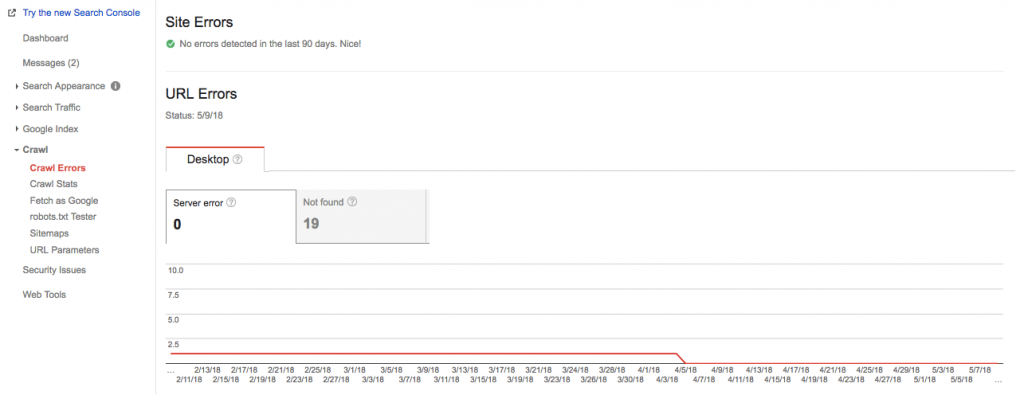
Затем откройте каждую ошибку, и она покажет вам, где находится неработающая ссылка, чтобы вы могли ее исправить.
11. Имейте объективное ключевое слово для каждой публикации
Хотя способ оптимизации ключевых слов изменился, они все же играют важную роль в SEO. Каждый раз, когда вы пишете сообщение на своем сайте, у вас должно быть целевое ключевое слово для этого конкретного сообщения.
Вот некоторые из лучших методов оптимизации выбранного ключевого слова:
- Не злоупотребляйте ключевым словом в своей публикации, просто включайте его, когда оно естественное.
- Включите ваше ключевое слово в первый абзац вашего текста, если это возможно.
- Используйте целевое ключевое слово в заголовке и субтитрах.
- Добавьте целевое ключевое слово в ваш URL и мета-описание.
Yoast SEO облегчает реализацию вышеуказанных советов.
Каждый раз, когда вы вводите запись, введите целевое ключевое слово в инструменте. Вы получите анализ того, насколько хорошо оптимизирована публикация для выбранного вами ключевого слова.
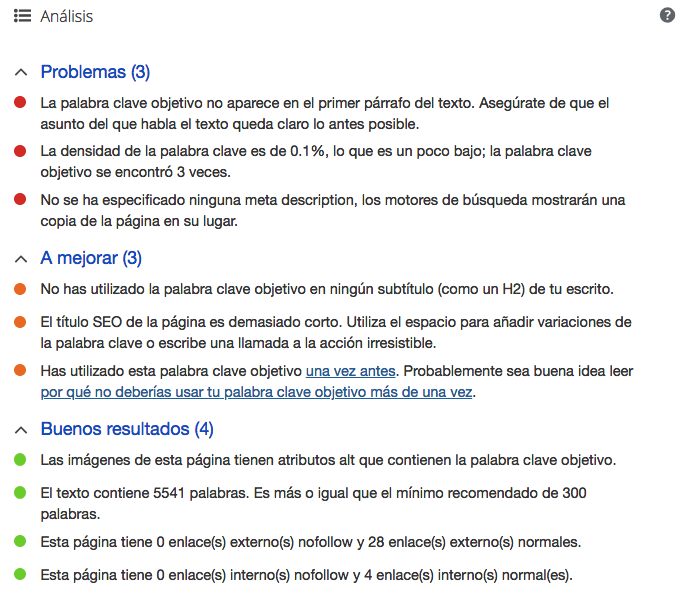
Вы получите предложения по оптимизации ключевых слов и повышению шансов на улучшение позиционирования в Интернете.
12. Создавайте качественный контент
Google любит контент высокого качества. Взгляните на первые 10 результатов по любому данному ключевому слову, и вы увидите, что содержание соответствует двум требованиям:
- Содержание обычно длиннее и имеет высокие стандарты.
- Содержание удовлетворяет поисковой цели.
Длинный и хорошо написанный контент великолепен. Тем не менее, вы можете не знать, какова цель поиска. По сути, целью поиска является намерение, стоящее за ключевым словом.
Когда вы создаете любой тип контента, вы должны исследовать то, что в настоящее время хорошо позиционировано, и попытаться понять, почему оно хорошо позиционировано. Иногда контент будет позиционироваться только властью домена. Но если у каждого сайта есть одинаковое количество полномочий, то сам контент будет отличительным фактором.
Чтобы лучше понять ключевое слово и то, что ищут пользователи, задайте себе следующие вопросы:
- Пользователь ищет информационный или товарный контент?
- Вы ищете что-то в глубине? Или короткое чтение?
- Какие характеристики делают страницы, которые в настоящее время хорошо расположены?
- Какой стиль содержания лучше всего подойдет для ключевого слова?
С лучшим пониманием ключевого слова, страниц, которые хорошо себя позиционируют, и того, что хочет пользователь, вы будете готовы создать кусок эпического контента.
13. Создайте более длинный контент
Более длинный контент имеет тенденцию позиционировать себя лучше в поисковых системах. Недавние исследования Buzzsumo и Моз Они обнаружили, что более длинный контент получает больше социальных действий и обратных ссылок в целом, что означает более высокий рейтинг.
Еще одно исследование обнаружено что большая часть контента, который появляется на первой странице Google, содержит более 2000 слов. Это не означает, что все сообщения на вашем сайте должны достигать такой длины контента, но это должно быть целью.
Но это не означает, что вы должны заполнить свой контент ненужными словами, чтобы достичь своих целей по количеству слов.
Вместо этого вы должны сосредоточиться на намерение ключевого слова , То есть, по какой причине пользователь ищет это ключевое слово в первую очередь. Затем ответьте на назначение этого ключевого слова наиболее полным и полезным способом, который в некоторых случаях может означать написание меньшего количества слов.
14. Создать постоянный контент
Постоянный контент (или Evergreen) может быть мощной тактикой для привлечения трафика. Этот стиль контента всегда будет актуален, так как его актуальность не зависит от даты публикации.
Подумайте о публикации как « Полное руководство по SEO на месте », а не « Что вы должны знать о последнем обновлении Google ».
Первое будет актуально долго, а второе будет зависеть от информации, основанной на времени. Это не означает, что вы публикуете свой постоянный контент один раз, и вы забываете о нем навсегда. Вместо этого периодически обновляйте контент, чтобы отразить последние и наиболее актуальные аспекты вашей отрасли или темы.
Содержание терпения является ценным, потому что оно не теряет своей актуальности. Это означает, что вы можете постоянно обмениваться, продвигать и получать обратные ссылки на этот контент. Этот стиль контента обычно будет занимать высокие посты в течение многих лет.
Хотя создание наказуемого контента потребует больше времени и усилий, плоды будут видны в ближайшие годы.
15. Ссылка на качественные источники
Ссылки на высококачественные шрифты не повредят вашему SEO, на самом деле, это может вам помочь. Когда вы ссылаетесь на авторитетные источники высокого качества, вы сообщаете Google, что связанный контент похож на ваш. Кроме того, это улучшает пользовательский опыт, предоставляя читателям больше информации о предмете.
Не позволяйте вашему сайту становиться тупиком в Интернете, создание исходящих ссылок - это хорошо. Сделайте ссылки на полезные источники практикой, так как это поможет повысить ваш собственный авторитет и надежность. Связь с другими людьми также дает вам повод для общения и начала диалога.
Вы знаете, что ссылки важны, но вы также хотите включить ссылки правильным образом. Чтобы не отправлять читателей с вашего сайта, рекомендуется открывать все внешние ссылки в новом окне. Для этого выполните следующие действия:
Создать гиперссылку
Чтобы создать гиперссылку, выделите текст и нажмите кнопку гиперссылки:
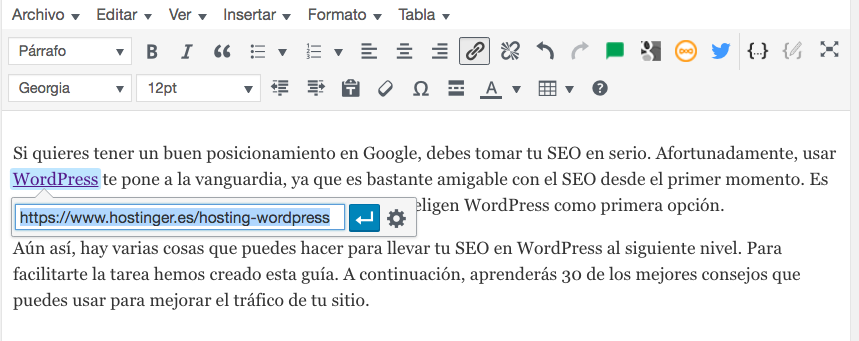
Затем нажмите на значок настроек, который покажет параметры вашей ссылки.
Изменить параметры ссылки
Появится текстовое поле, и вы должны выбрать поле с надписью « Открыть ссылку в новой вкладке ».
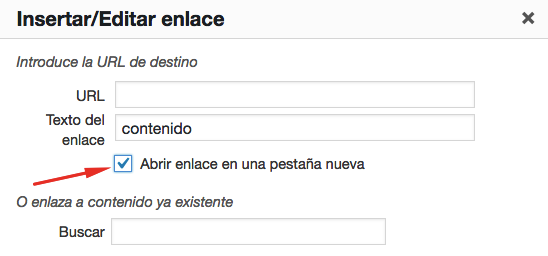
Теперь каждый раз, когда пользователь нажимает на ссылку, она открывается на новой вкладке, а не перенаправляется с вашего сайта.
16. Создавайте ссылки между вашим собственным контентом
Каждый раз, когда у вас есть возможность, вы должны ссылаться на предыдущий контент, который вы опубликовали. Включение внутренних ссылок на регулярной основе может дать вам такие преимущества, как:
- Сделайте так, чтобы роботы Google могли сканировать ваш сайт и получать доступ к более глубоким страницам и публикациям.
- Передайте сок ссылок другим постам и страницам блога, которые могут не привлекать ссылки самостоятельно.
- Помогите Google понять контекст содержания вашей страницы, используя связанный текст гиперссылки.
- Держите посетителей на вашем сайте дольше, заставляя их посещать больше страниц, что снижает показатель отказов и увеличивает время на сайте.
WordPress облегчает взаимосвязь вашего контента.
Всякий раз, когда вы пишете публикацию, просто выделите часть текста и нажмите кнопку гиперссылки. Затем выберите значок шестеренки, который покажет параметры ссылки.
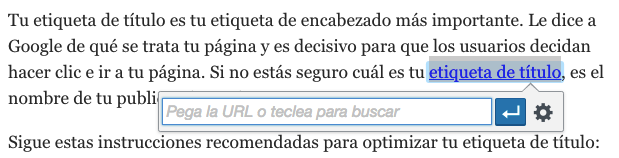
Во всплывающем окне вы увидите список предыдущих сообщений, которые вы написали. Просто выберите наиболее подходящий элемент из списка.
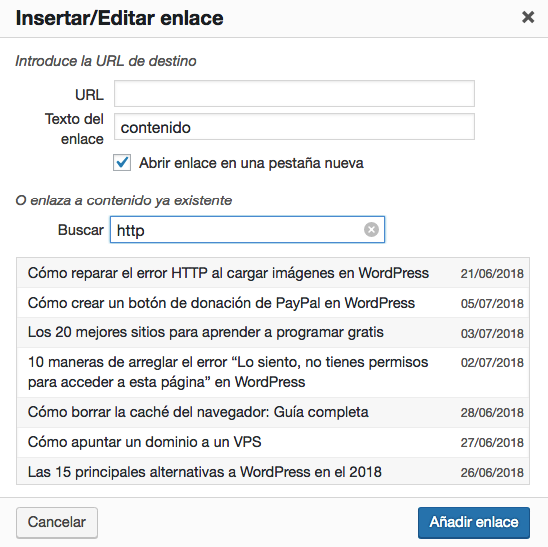
17. Оптимизировать названия публикаций и страниц
Ваш заголовок тега является вашим самым важным заголовком ярлыка. Он сообщает Google, о чем ваша страница, и имеет решающее значение для пользователей, которые решают щелкнуть и перейти на вашу страницу. Если вы не уверены, какой у вас тег заголовка, это название вашего поста или страницы.
Следуйте этим рекомендуемым инструкциям, чтобы оптимизировать тег заголовка:
- Включите целевое ключевое слово как можно раньше в заголовок.
- Создайте тег заголовка от 60 до 70 символов.
- Создайте заманчивый заголовок, который заставляет людей нажимать.
Изменить тег заголовка на что-то, что хорошо оптимизировано и кликабельно, достаточно просто. Особенно, если вы используете плагин Yoast SEO.
Чтобы изменить заголовок, откройте одну из своих публикаций и прокрутите вниз. Вы увидите раздел под названием « Редактор фрагментов ».
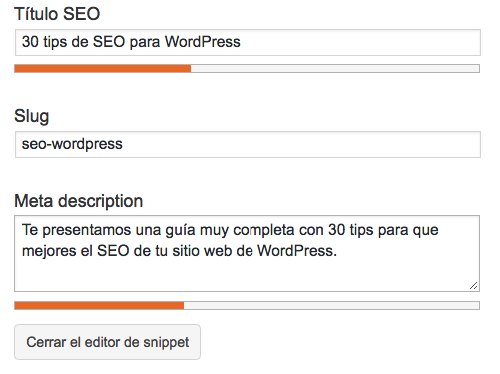
Здесь вы можете настроить свой SEO-заголовок и оптимизировать его, чтобы лучше позиционировать себя.
18. Оптимизируйте теги заголовка
Ваши заголовочные теги дадут роботам-отслеживателям представление о том, что такое ваш контент. Использование этих тегов в вашем контенте сделает его более читабельным и оптимизированным для поисковых систем.
В целом, вы должны иметь тег H1 для каждой публикации и использовать иерархию H2 , H3 , H4 и т. Д.
Ваш тег H1 также будет заголовком вашего сообщения, поэтому вы обязательно захотите включить целевое ключевое слово. Для остальных тегов заголовка, если возможно, используйте вариант целевого ключевого слова. Однако не заполняйте теги заголовка ключевыми словами, если это не имеет смысла для вашего сообщения.
В редакторе WordPress вы можете легко добавлять теги заголовка через выпадающее меню.
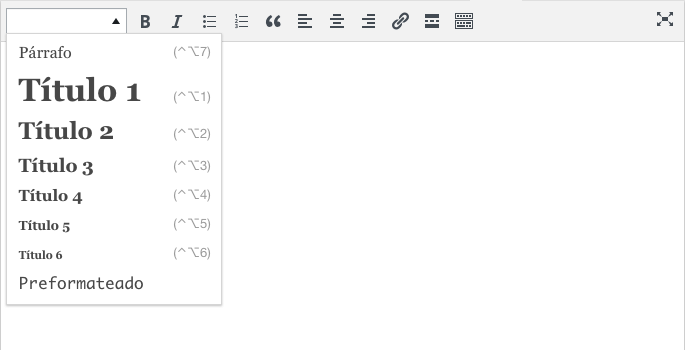
19. Используйте более короткие URL
Когда дело доходит до ваших URL, чем короче, тем лучше. Сделайте все возможное, чтобы сократить ваши URL, чтобы они не отображали несколько категорий или каталогов. Попробуйте включить только ваше целевое ключевое слово и избавиться от всего остального.
Длинный URL не повлияет на ваш рейтинг, но может сделать вашу ссылку похожей на спам-ссылку и снизить рейтинг кликов. Если вы изменили свои постоянные ссылки, это поможет вам лучше контролировать структуру URL.
Следуйте этим рекомендациям при создании SEO-дружественного URL:
- По возможности используйте более короткий URL и удалите слова заполнения
- Включите целевое ключевое слово в свой URL
- Значительно объедините ваши заголовки и URL
- Сделайте это удобочитаемым
- По возможности избегайте нескольких категорий и папок
Имея это в виду, вы можете легко редактировать свои URL-адреса из WordPress. На экране создания или публикации страницы просто нажмите «Изменить» в разделе « Постоянные ссылки » под заголовком:

Мета-описание - это фрагмент текста, который находится ниже заголовка в результатах поиска. Это дает поисковым системам представление о том, какой будет эта страница.

Мета-описание не является прямым фактором позиционирования, но оно поможет улучшить CTR в поисковых системах. Хорошо написанное и заманчивое мета-описание заставит пользователя нажимать на ваше сообщение вместо других результатов поиска.
Данные основаны на корреляции , но если у вас высокий CTR, Google сочтет, что ваша страница более релевантна, что может улучшить ваше позиционирование в Интернете.
Чтобы оптимизировать ваше мета-описание и получить больше кликов, используйте следующие советы:
- Включите ваше объективное ключевое слово в ваше описание. Google выделит это ключевое слово жирным шрифтом, поэтому ваша страница будет выделяться еще больше.
- Думайте о вашем мета описании как в тексте рекламы. Вы уговариваете своего читателя нажимать на вашу ссылку, а не на другие.
21. Включает структурированные данные
Возможно, вы уже слышали фразу «структурированные данные» и даже видели ее в действии. По сути, это дополнительный код, который помогает поисковым системам лучше доставлять данные в свои поисковые системы. Реализуя структурированные данные, вы можете сделать результаты поиска более привлекательными. Это может генерировать более высокий CTR и больше трафика для вашего сайта.
Возможно, в вашей теме WordPress уже установлены структурированные данные. Чтобы увидеть, если ваш сайт уже имеет структурированные данные, проверить это в этом инструменте , Если у вас не установлены структурированные данные, вы можете использовать Плагин схемы , Он прост в настройке и автоматически добавляет структурированные данные на ваш сайт.
22. Оптимизируйте для Google SERP
Вы, наверное, видели поля, которые появляются в верхней части результатов поиска Google. Если нет, они выглядят так:

Это место фактически находится в нулевой позиции, поэтому вы получите больше трафика и большое количество кликов. Но, если вы уже позиционированы на первой странице, получение этого места даст вам два списка в результатах.
Не существует проверенного и точного способа получить эту позицию, но следующие оптимизации увеличат вероятность того, что вы ее получите:
- Добавить структурированные данные на ваш сайт
- Ответьте на скрытый вопрос в ключевом слове в начале вашего сообщения
- Отформатируйте ответ в виде списка
23. Оптимизируйте изображения для поисковых систем
Использование изображений в вашем контенте обеспечит более высокое качество чтения. Это поможет пользователям подключиться к вашему сайту, что даст хорошие показатели эффективности сайта. Но, помимо добавления изображений на ваш сайт, вы также можете оптимизировать их для улучшения вашего SEO.
Есть три компонента правильной оптимизации изображения:
Текст заголовка изображения
Текст заголовка изображения не отслеживается поисковыми системами, но это может повлиять на восприятие пользователем. Когда пользователь наводит указатель мыши на ваше изображение, появляется всплывающее окно с текстом заголовка вашего изображения.
Чтобы изменить текст заголовка изображения, перейдите в редактор публикации, в который вы поместили изображение.
Прокрутите изображение и нажмите на значок карандаша, который покажет вариант « Редактировать ».
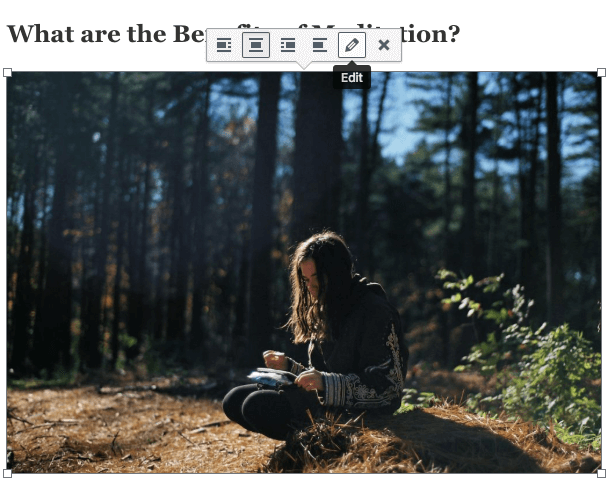
На экране « Дополнительные параметры » вы можете ввести заголовок вашего изображения.
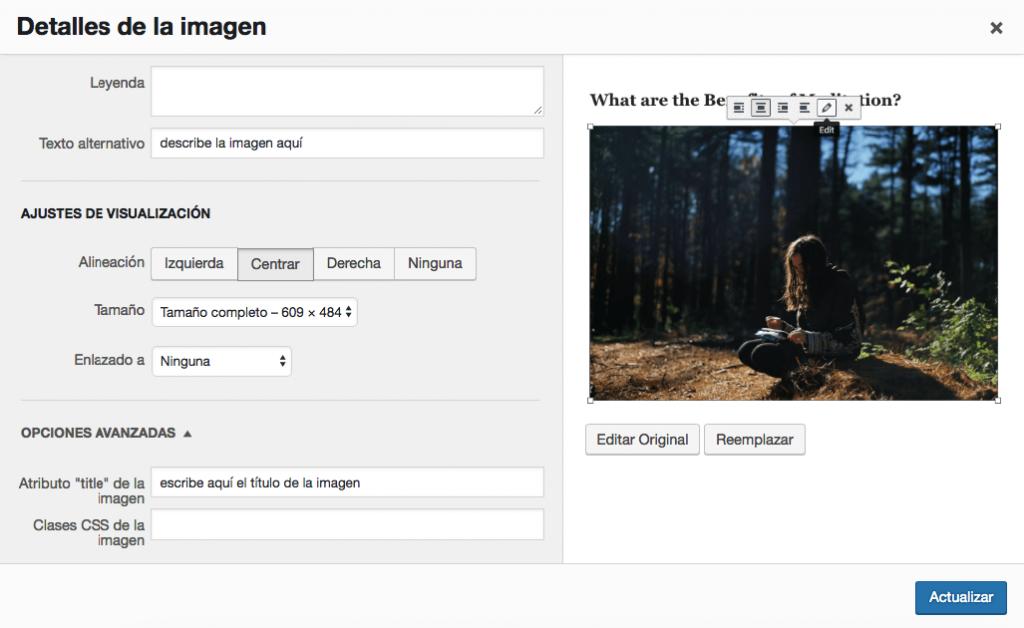
Альтернативный текст
Альтернативный текст вашего изображения даст Google индикатор того, о чем ваша страница. На первом изображении вашей публикации вы должны заменить альтернативный текст на целевое ключевое слово публикации. Для других изображений используйте ключевые слова, которые являются вариациями целевого ключевого слова или описывают изображение.
Чтобы изменить альтернативный текст вашего изображения, перейдите в визуальный редактор и наведите курсор на изображение, которое вы вставили. Еще раз, нажмите на значок карандаша, который откроет опцию « Редактировать ». Всплывающее окно покажет детали вашего изображения. Найдите поле с именем « Альтернативный текст » и введите целевое ключевое слово или связанное ключевое слово в этом поле.
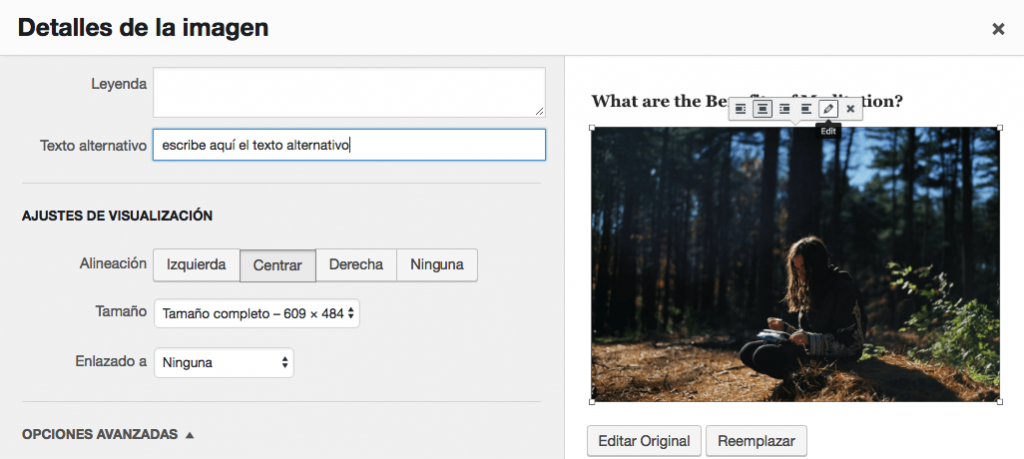
Название файла
Имя вашего графического файла может помочь вам позиционировать ваше изображение в поиске картинок Google, что может создать дополнительный трафик на ваш сайт.
Большинство имен файлов изображений по умолчанию являются длинными и запутанными, и они не связаны с темой публикации. Перед загрузкой изображения в WordPress вы должны рассмотреть назначение изображения и ключевую фразу, к которой оно адресовано. Затем включите это ключевое слово и другие описательные фразы в ваше имя файла изображения.
Кроме того, если вы используете несколько слов в имени файла, убедитесь, что между ними используется скрипт, поскольку Google будет читать эти скрипты как пробел.
24. Применить No-Follow для партнерских ссылок
Многие сайты используют партнерские ссылки для получения дохода. Эти ссылки используются для отслеживания комиссионных, когда вы рекомендуете продукт, услугу или курс.
Но использование слишком многих из этих ссылок осуждается Google. Если вы используете партнерские ссылки, вы можете скрыть их, убедившись, что они не используются, используя плагин Pretty Links.
Pretty Links - это очень полезный плагин, который может помочь вам получить уникальный URL-адрес, и он не похож на партнерскую для вашей ссылки. В качестве преимущества этот инструмент также имеет отслеживание, поэтому вы можете видеть, сколько людей нажимают на ваши ссылки.
Чтобы установить этот плагин, перейдите в Плагины> Добавить новый и найдите « Красивые ссылки ».
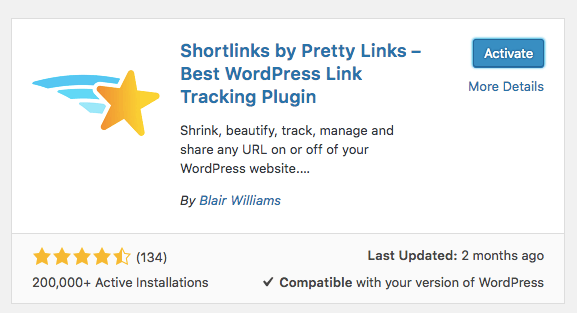
Установите и активируйте плагин, затем перейдите в Pretty Links> Options на левой боковой панели.
Чтобы убедиться, что все ваши партнерские ссылки не подписаны, установите флажок « Добавить nofollow to link » в разделе «Настройки по умолчанию для ссылок».
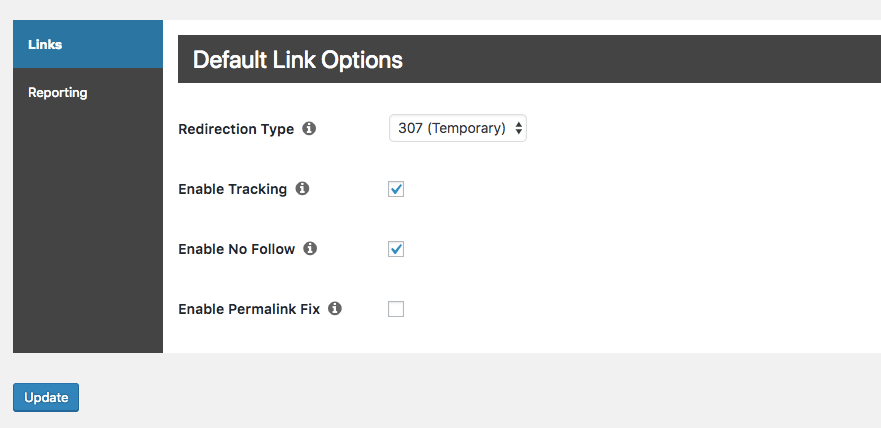
Вы можете создать новую ссылку, выбрав опцию « Добавить новую ссылку », вставить свой партнерский URL, а затем создать персонализированную ссылку .
HTTPS официально является фактором позиционирования в Интернете Таким образом, сайты, которые делают обновление, будут иметь преимущество в позиционировании. Он позволяет вашему браузеру устанавливать безопасное соединение с любым веб-сайтом, к которому вы подключены, и шифрует любую информацию, передаваемую между ними.
Чтобы изменить ваш сайт WordPress на HTTPS, выполните следующие действия:
- Убедитесь, что ваш текущий хост поддерживает HTTPS и SSL.
- Купите SSL-сертификат или получите его через Давайте зашифруем ,
- Установите сертификат SSL на своем хосте.
- Проверьте, работает ли SSL.
- Перенаправьте весь ваш трафик HTTP и ссылки на HTTPS.
26. Создание высококачественных обратных ссылок
Обратные ссылки по-прежнему являются одним из основных факторов, улучшающих ваше позиционирование в Интернете. Чем больше качественных ссылок на вашем сайте, тем выше ваши шансы получить высокую позицию. По словам одного исследование Мэтью Барби Если страница имеет большее количество обратных ссылок, она будет иметь более высокий рейтинг в результатах поиска.
Теперь, это не публикация о создании обратных ссылок, поэтому было бы невозможно подробно описать все стратегии здесь. Однако вот несколько методов, которые могут помочь вам создать качественные обратные ссылки для вашего сайта:
Если вы заинтересованы в изучении создания обратных ссылок еще больше, просмотрите этот ресурс:
27. Провести SEO аудит
Если вы не уверены, что ваш сайт оптимизирован правильно, вы можете провести аудит SEO. Но вместо того, чтобы выполнять каждый шаг самостоятельно, вы можете использовать инструмент аудита SEO. Эти инструменты будут проверять ваш сайт с помощью ряда элементов управления, и вы получите отчет, который сообщит вам, что вы делаете правильно и что вы можете сделать лучше.
SEOSiteCheckup Это бесплатный инструмент, который проанализирует более 50 различных факторов классификации на месте и позволит вам узнать эффективность вашего сайта. Вы также можете использовать Varvy SEO инструмент , кто увидит, насколько ваш сайт соответствует правилам Google.
28. Контролируйте свой профиль обратных ссылок
Контролируя свой профиль обратных ссылок, вы можете увидеть, улучшаются ли ваши внешние усилия по SEO. Обратные ссылки являются одним из наиболее важных факторов позиционирования в Интернете, поэтому вам следует часто их проверять.
Видеть тенденцию к увеличению числа сайтов, которые со временем связываются с вами, - хороший знак. Но помните, что имеет значение не только количество обратных ссылок, но также качество и актуальность этих ссылок. Чем больше авторитета и релевантности сайтов, которые ссылаются на вас, тем лучше.
Существует множество различных инструментов, которые помогут вам отслеживать ваши обратные ссылки. Одним из наиболее используемых является Ahrefs , Этот инструмент предоставит вам подробную информацию о количестве сайтов, которые ссылаются на вас, о качестве этих сайтов, количестве ссылочных доменов и многом другом. Это инструмент премиум-класса, но информация, которую вы получите, будет бесценной.
Если вы ищете бесплатный вариант, то инструмент SEOProfiler Это может быть хорошим вариантом. Просто создайте учетную запись, и вы сможете получить подробный отчет о обратных ссылках для всего сайта и для каждой страницы.
29. Заставьте Google сканировать ваш сайт
Обычно ваш сайт отслеживается по частоте, с которой вы публикуете новый контент. Однако есть решение, которое заставит Google сразу проиндексировать ваш контент.
Откройте консоль поиска Google, перейдите в Crawl и нажмите « Получить как Google» . Введите URL-адрес публикации, которую вы только что опубликовали или обновили, и нажмите « FETCH ».
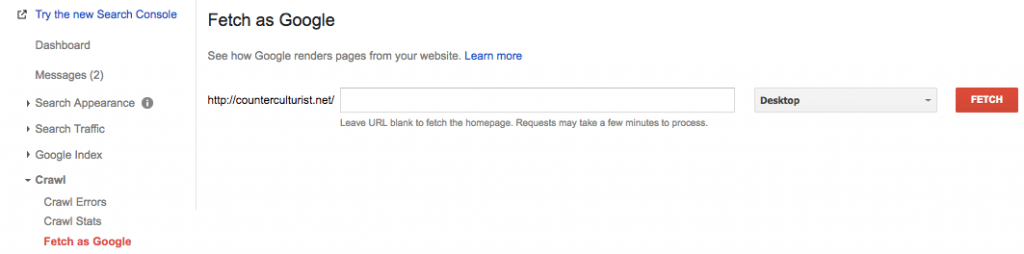
Затем нажмите « Запросить индексирование », и ваш новый URL будет проиндексирован Google. Иногда это происходит не сразу, но это будет намного быстрее, чем ждать, пока Google просканирует ваш сайт.
30. Выберите длинные ключевые слова
В зависимости от вашей ниши, позиционирование себя в топе Google по основным ключевым словам может быть действительно трудным. Многие из них завоеваны ветеранскими страницами с контентом, который работал и совершенствовался в течение длительного времени. Не говоря уже о большом профиле обратных ссылок, которые им помогают.
В таких случаях вам придется проявить творческий подход и начать зарабатывать позиции с менее важными, но очень конкретными ключевыми словами. Они часто упоминаются как ключевые слова с длинным хвостом. Например, попробуйте провести мозговой штурм в поисках потенциального посетителя, прежде чем покупать продукт. Тогда используйте инструмент как KWFinder получить приблизительную оценку сложности и объема поиска. Составьте список опций, которые могли бы создать наиболее потенциальные возможности, и опубликуйте свою страницу, применив все предложения WordPress SEO, упомянутые выше. Это обеспечит постоянный поток релевантного трафика на ваш сайт.
Дополнительное чтение
Чтобы максимально использовать сайт WordPress, нужно учесть много вещей. Вот некоторые хорошие чтения, которые помогут вам улучшить сегодня!
Заключительные слова
Как вы можете видеть, есть много вещей, которые вы должны учитывать при оптимизации вашего сайта для поисковых систем. К счастью, предыдущая публикация была полезной, чтобы дать вам отличное место для начала оптимизации вашего сайта.
Наконец, помните, что SEO - это долгосрочная игра. Чем больше усилий вы вкладываете в SEO, тем больше результатов вы увидите, но обычно эти результаты приходят только со временем.
Есть ли какой-нибудь совет, который мы не включили? Видели ли вы какие-либо улучшения в реализации некоторых советов, упомянутых в этой статье? Пожалуйста, поделитесь в комментариях ниже.
Вы ищете что-то в глубине?Или короткое чтение?
Какие характеристики делают страницы, которые в настоящее время хорошо расположены?
Какой стиль содержания лучше всего подойдет для ключевого слова?
Есть ли какой-нибудь совет, который мы не включили?
Видели ли вы какие-либо улучшения в реализации некоторых советов, упомянутых в этой статье?